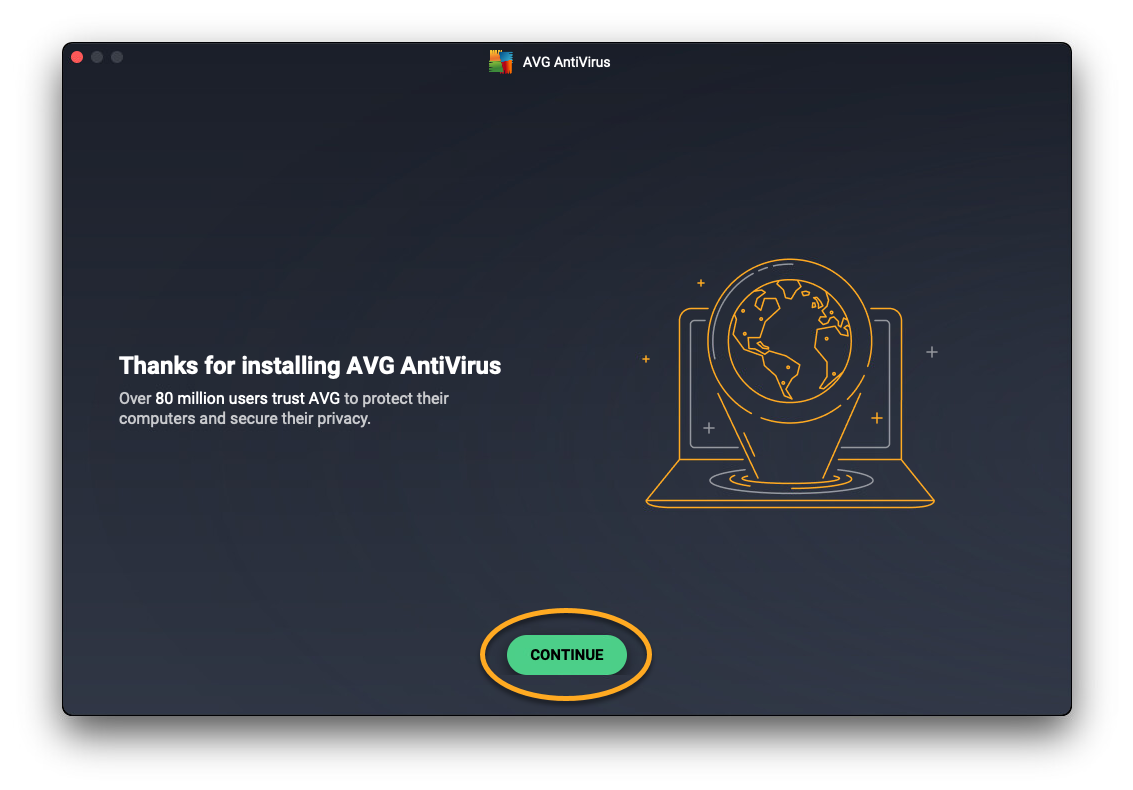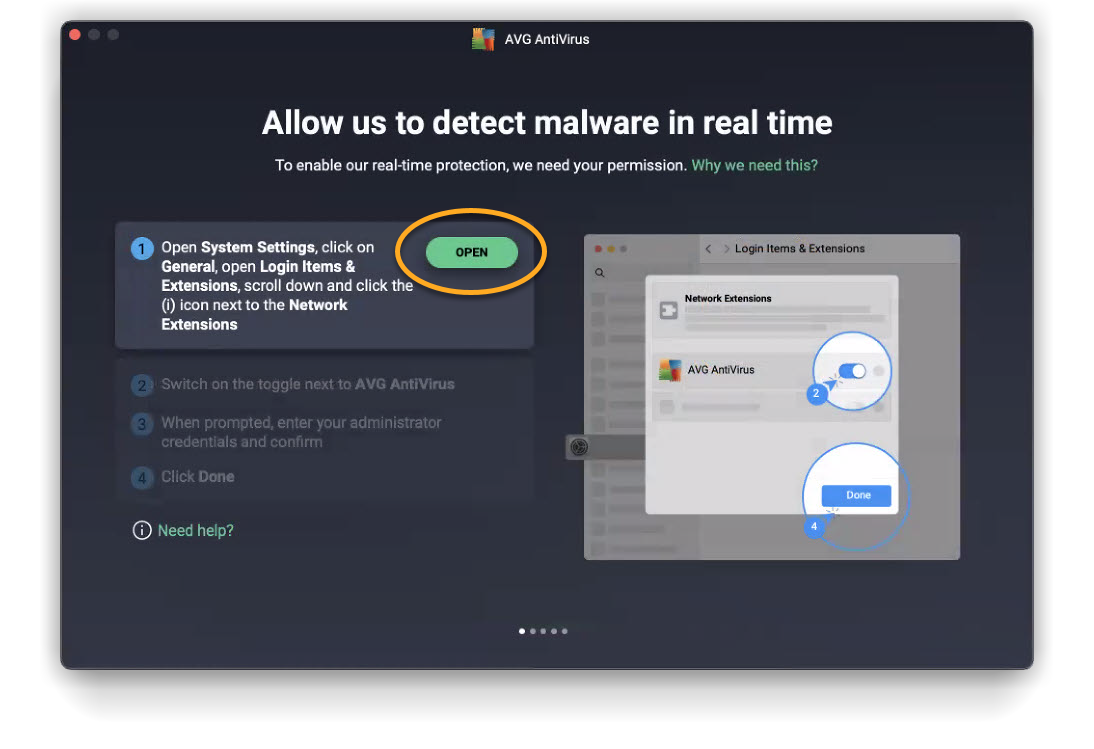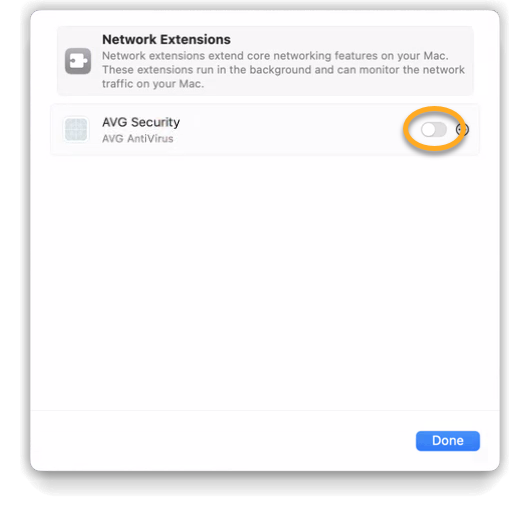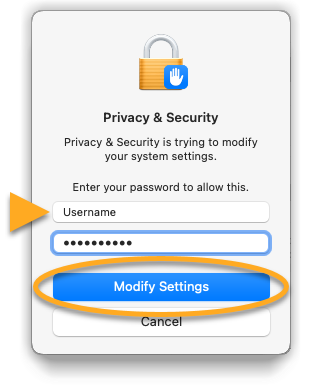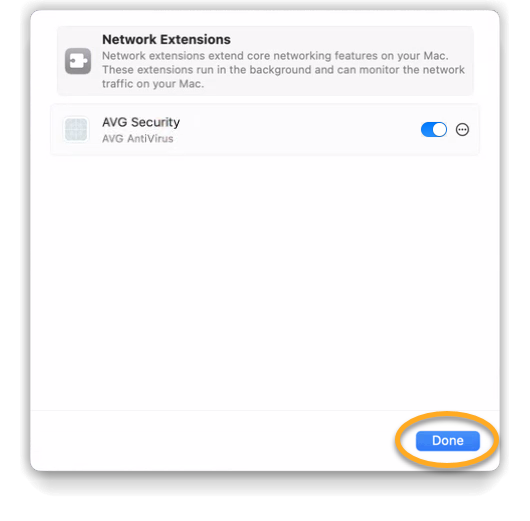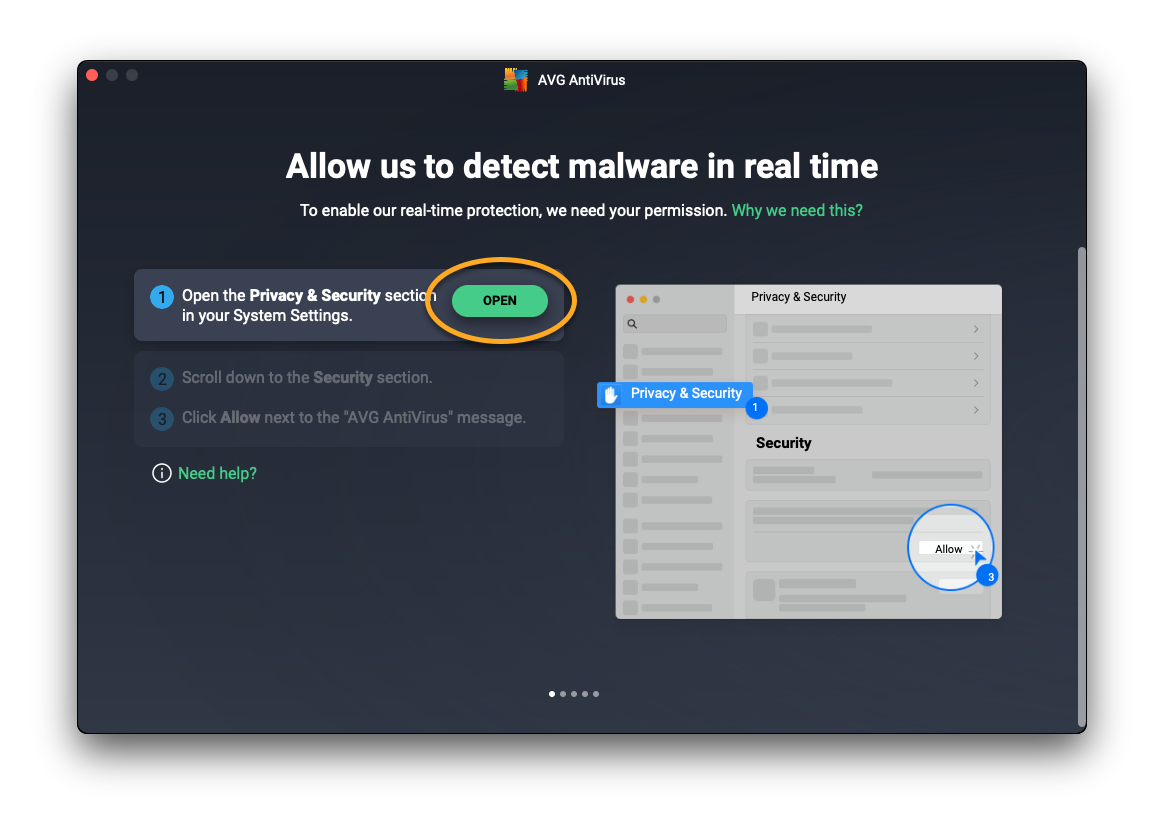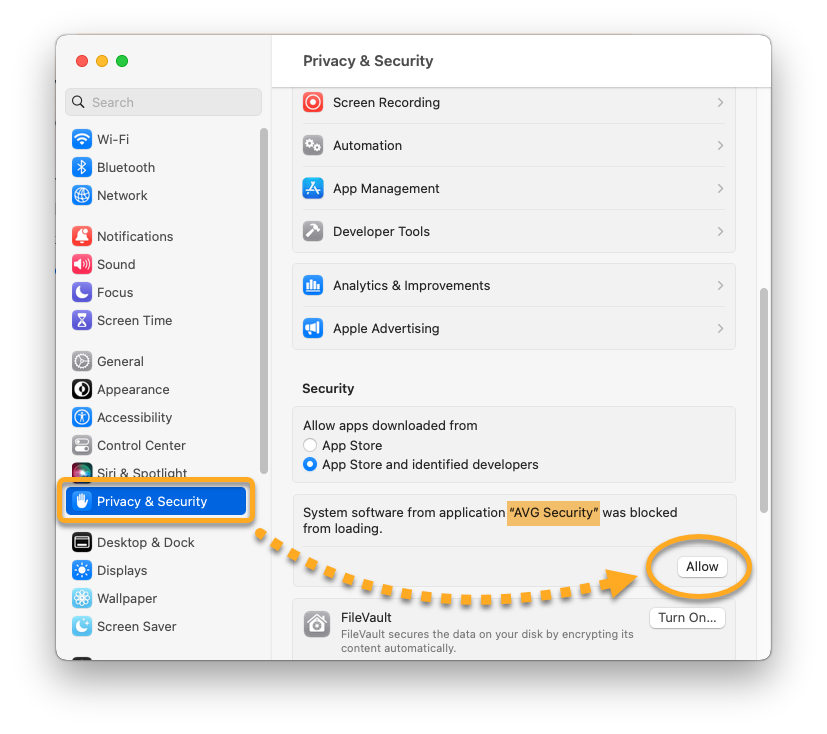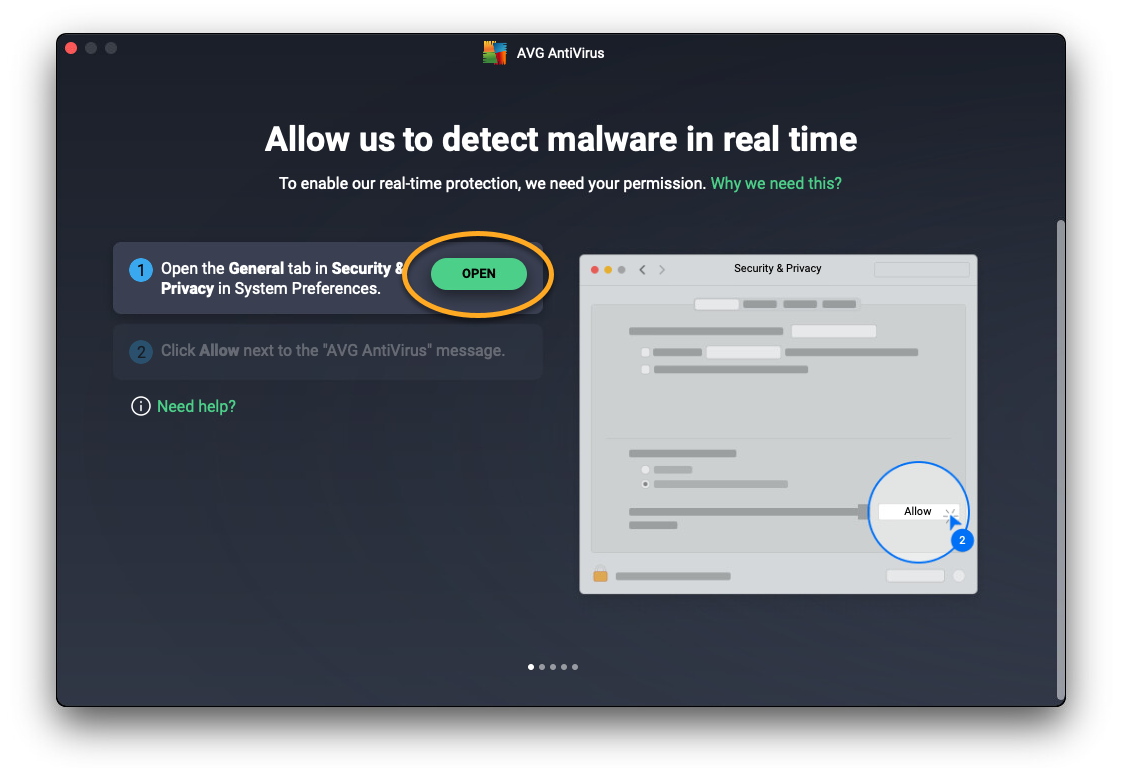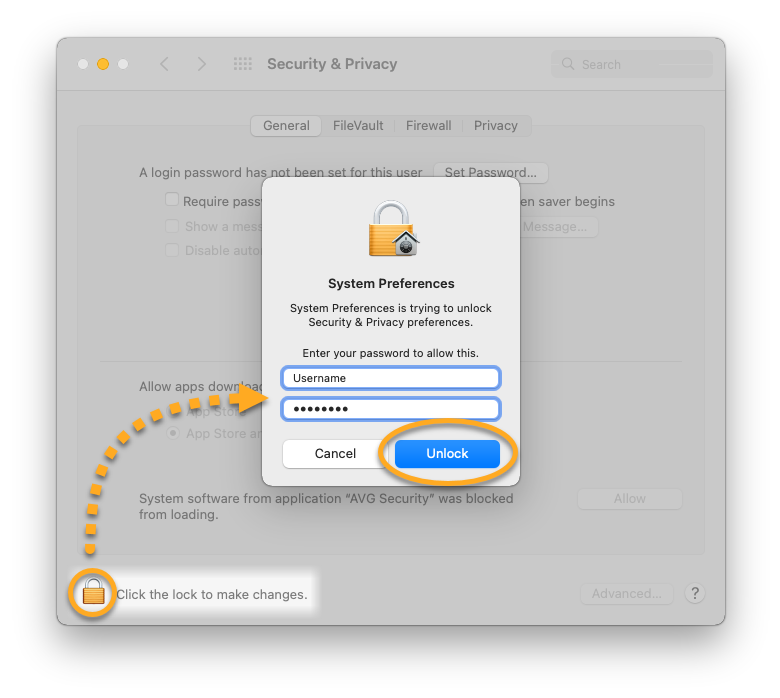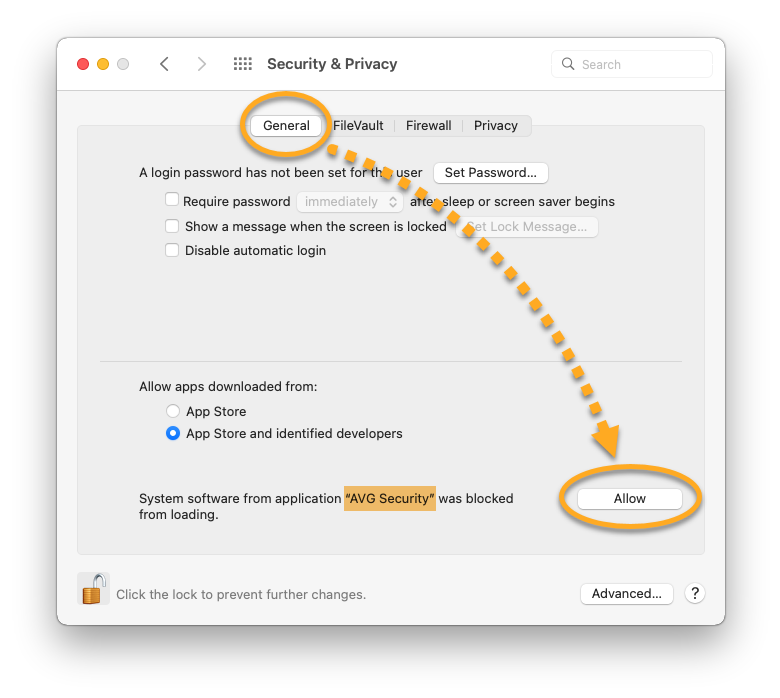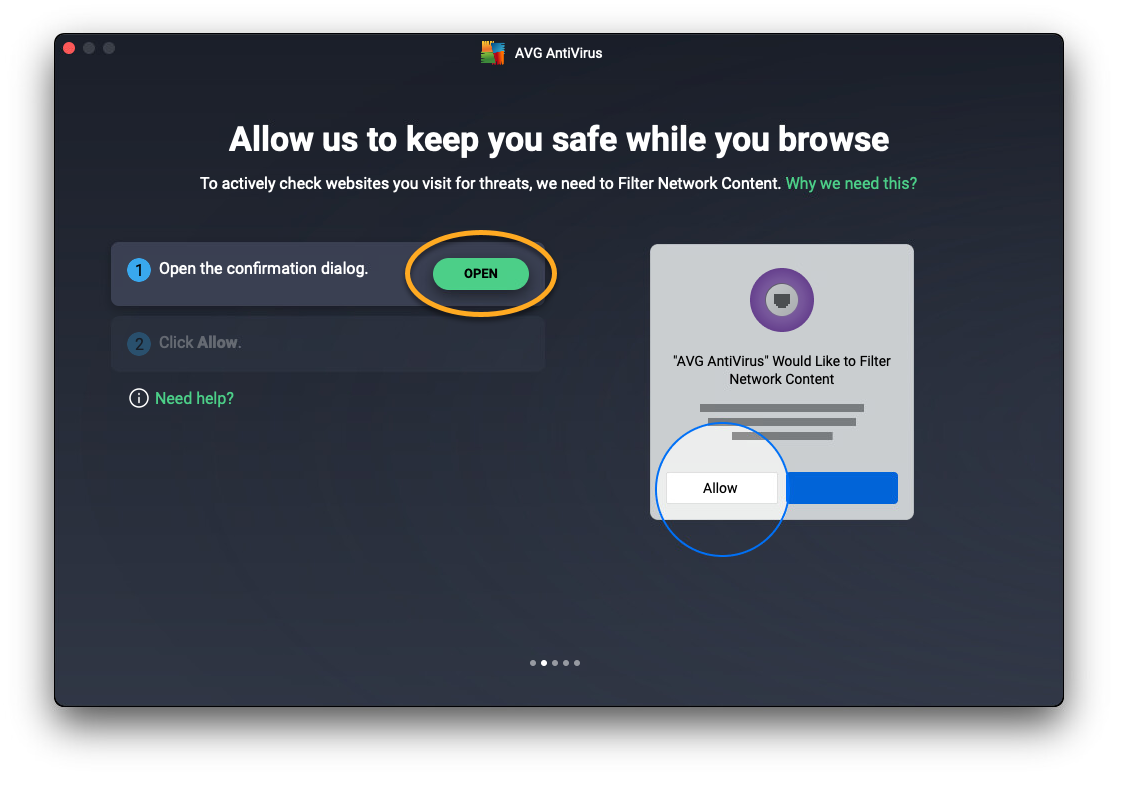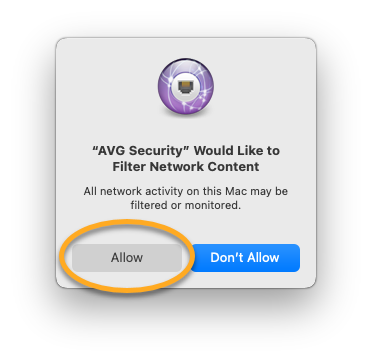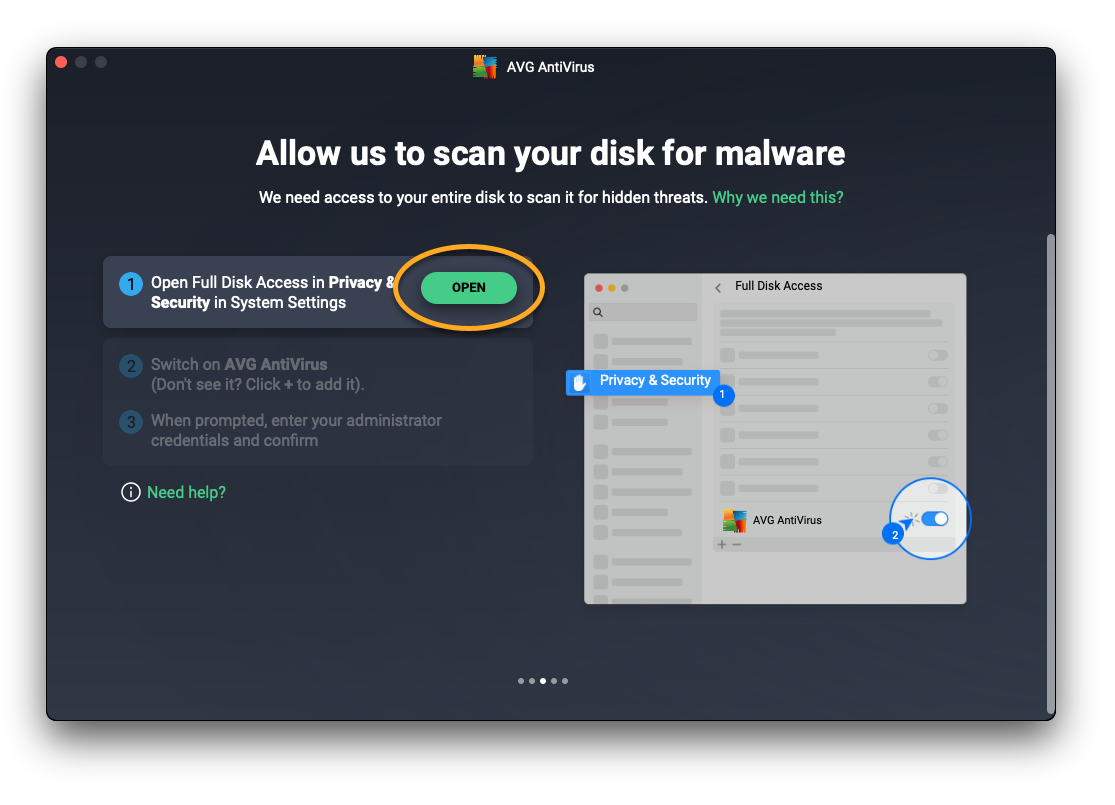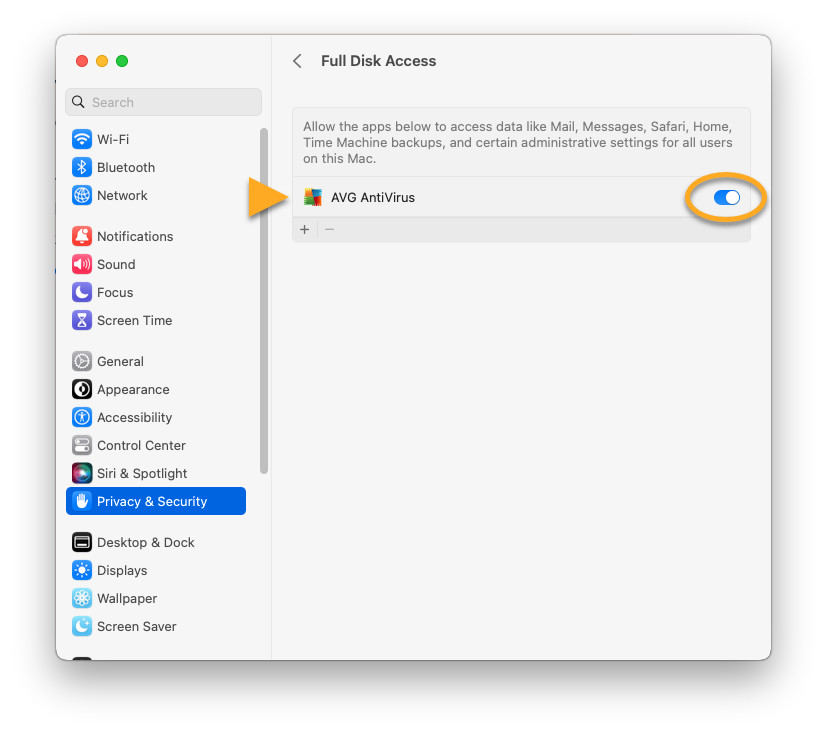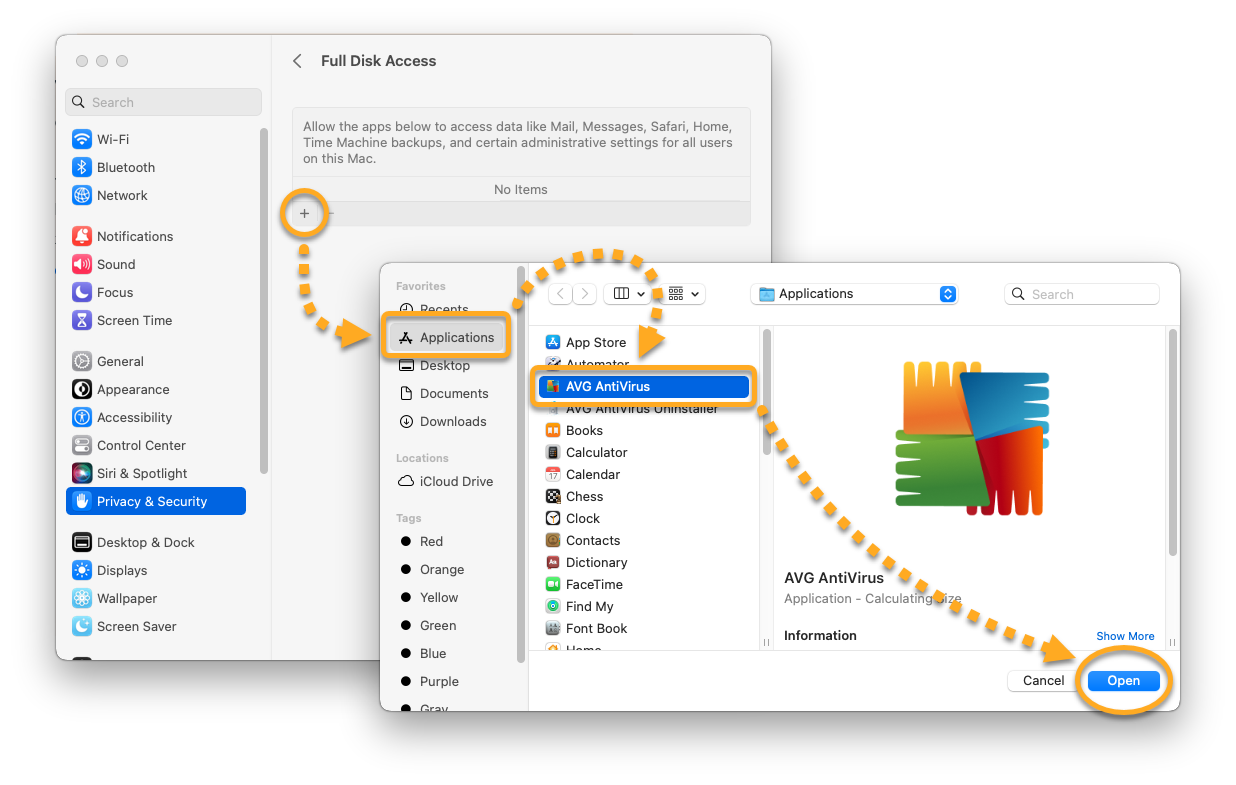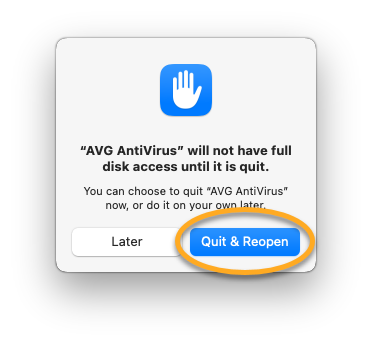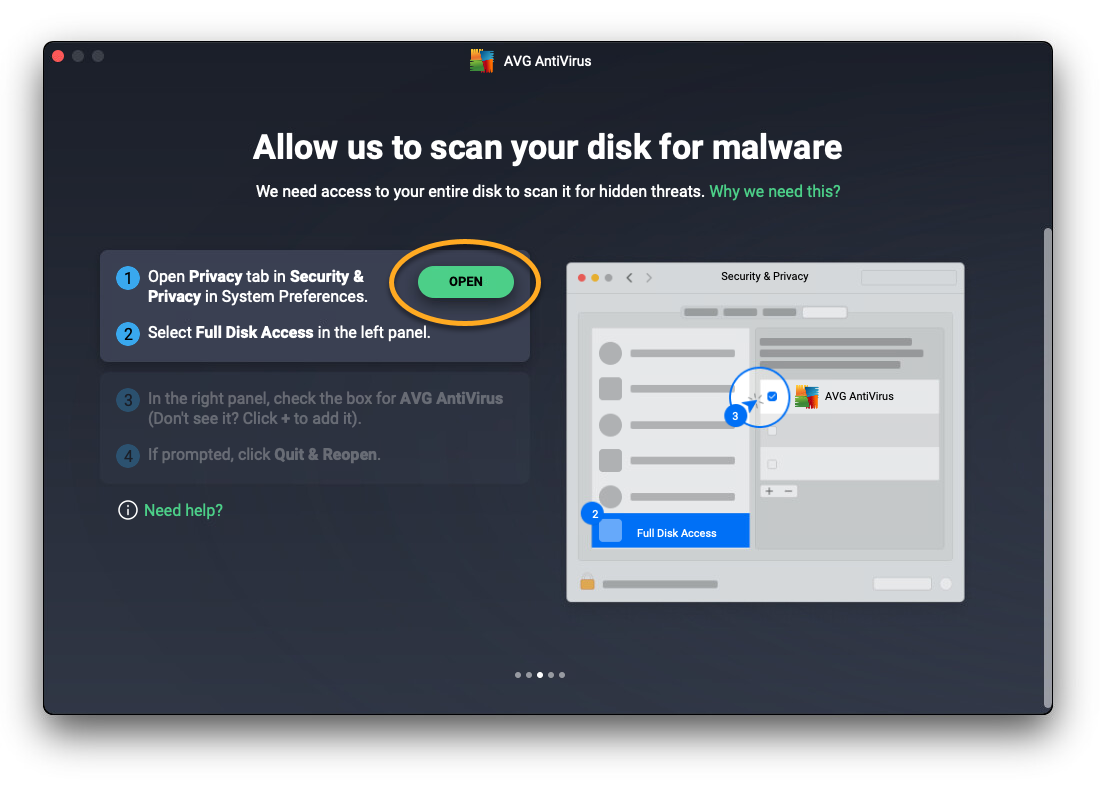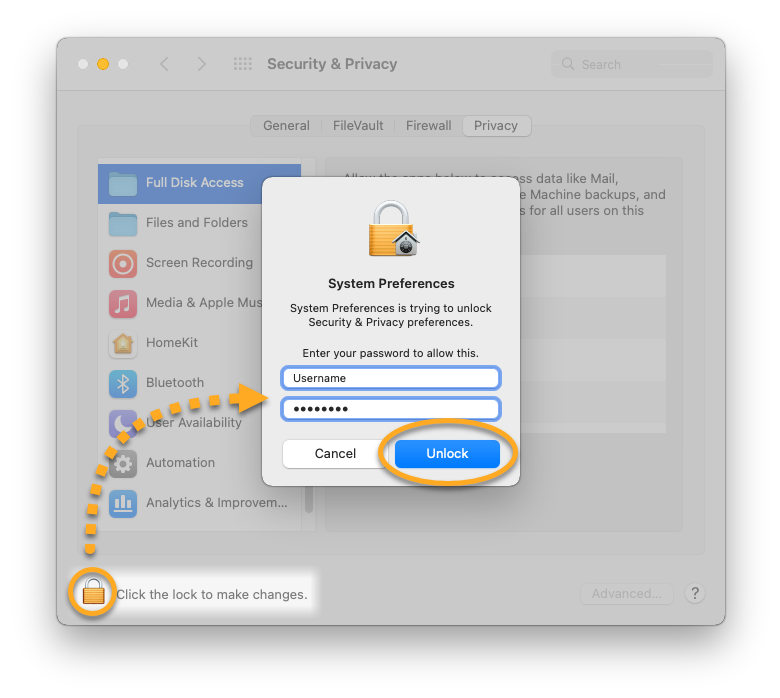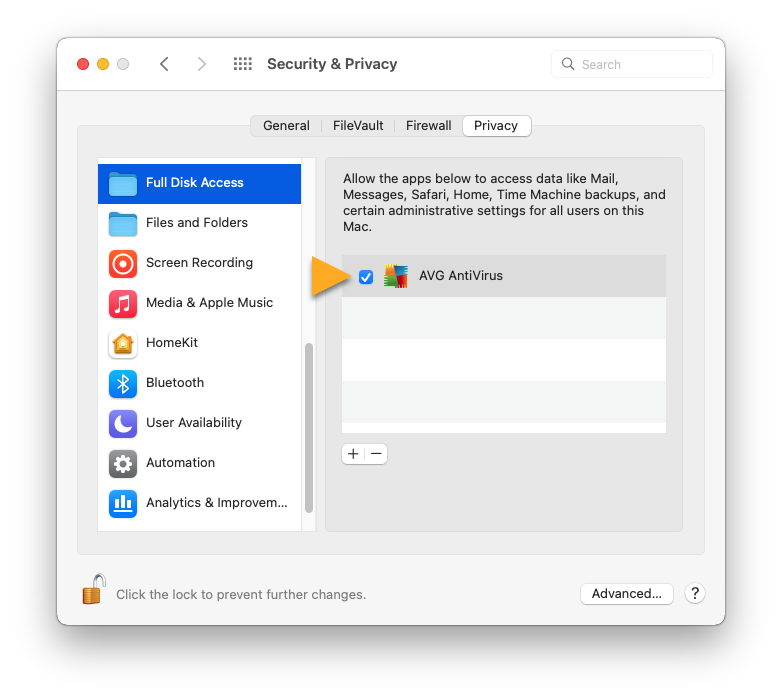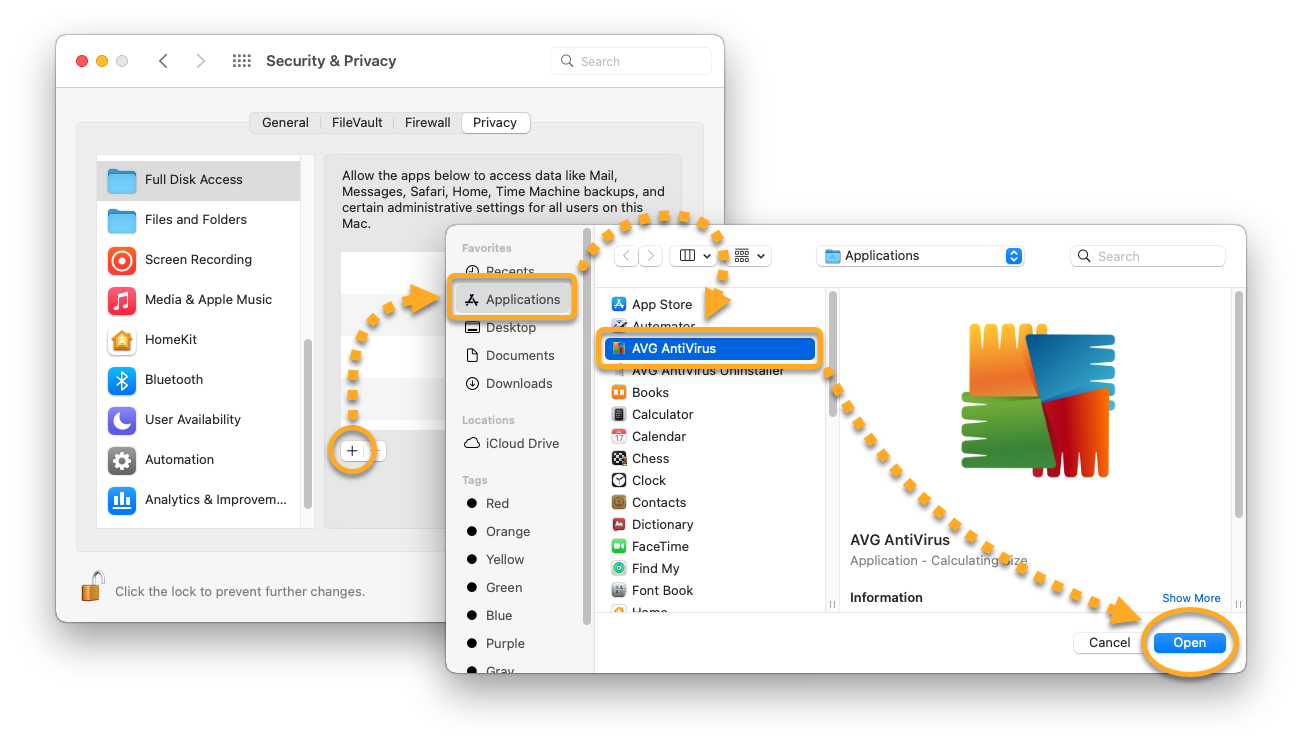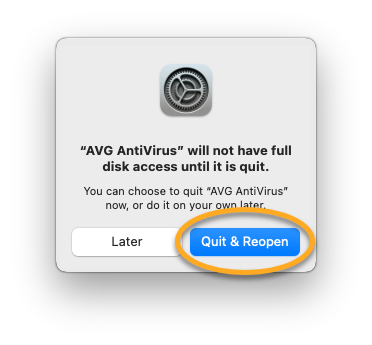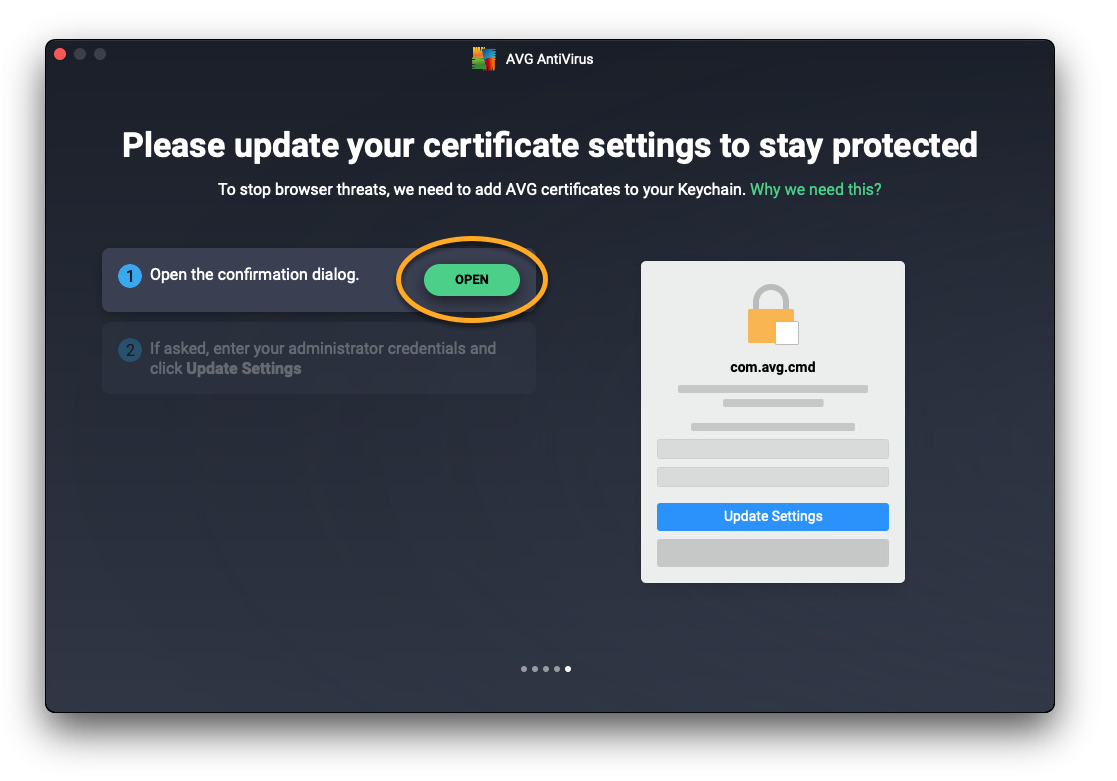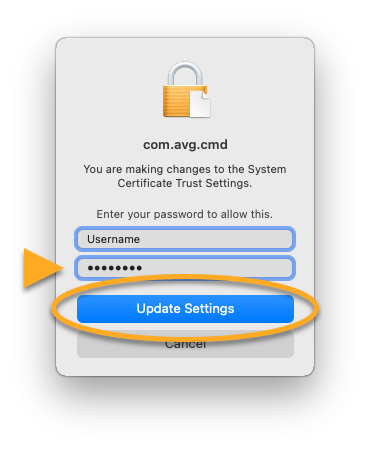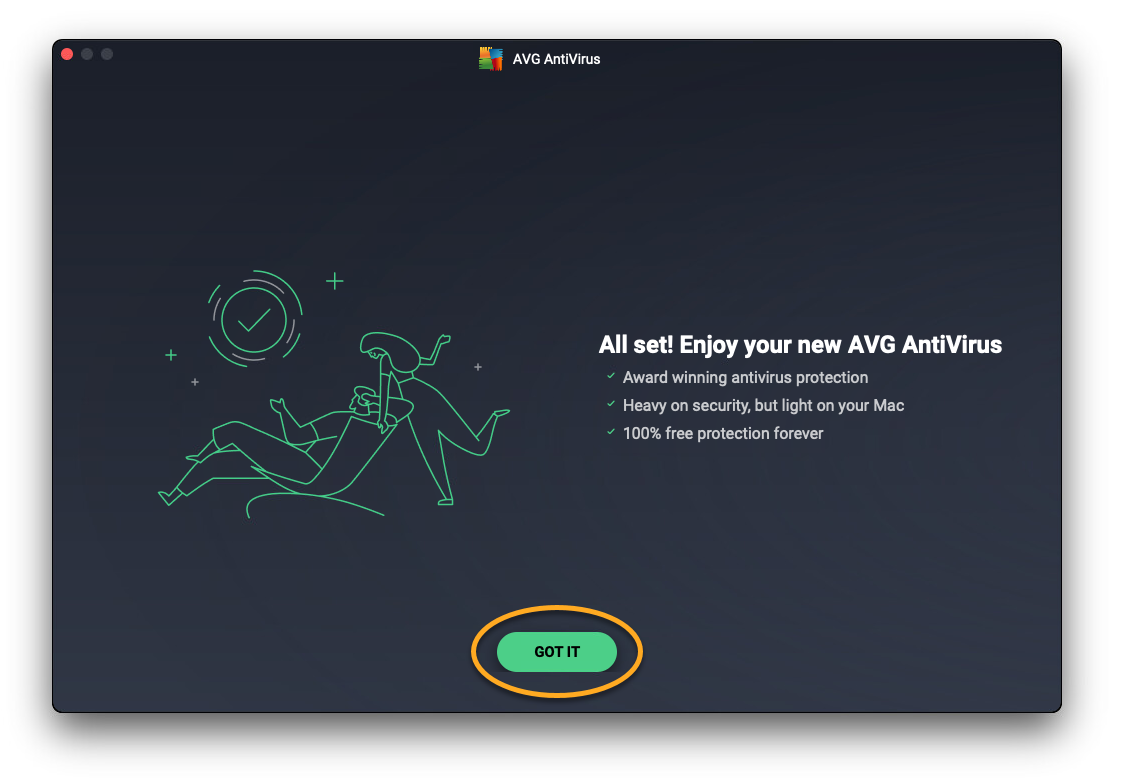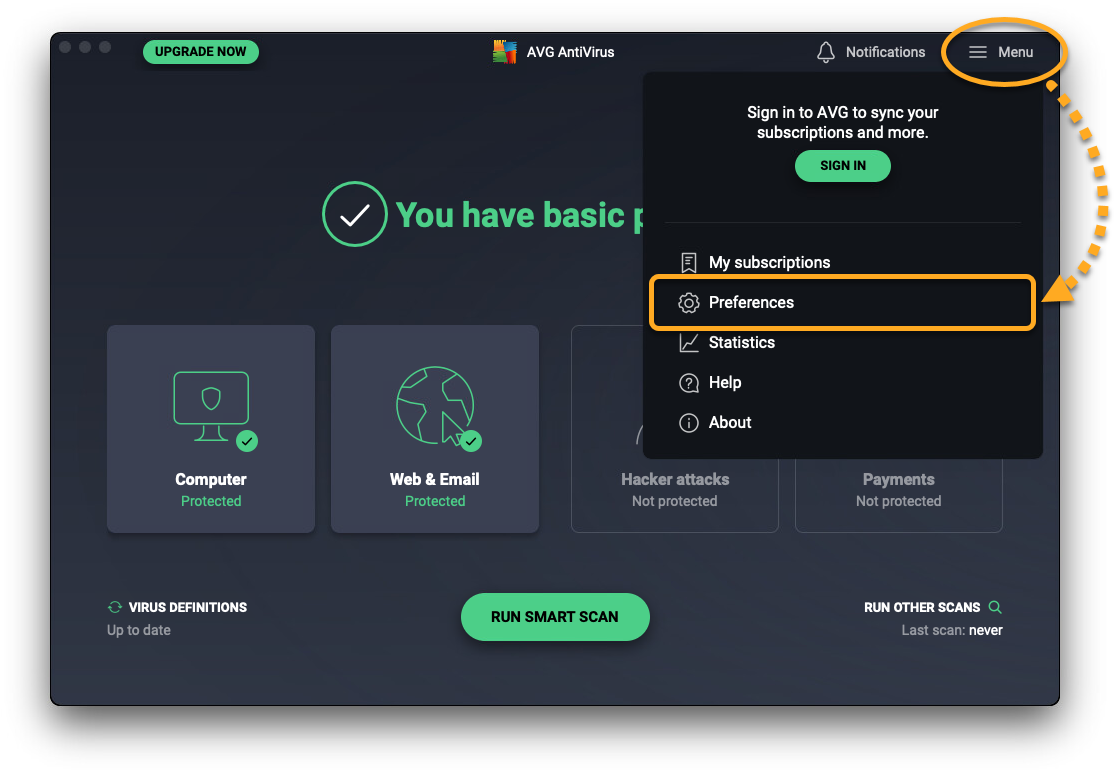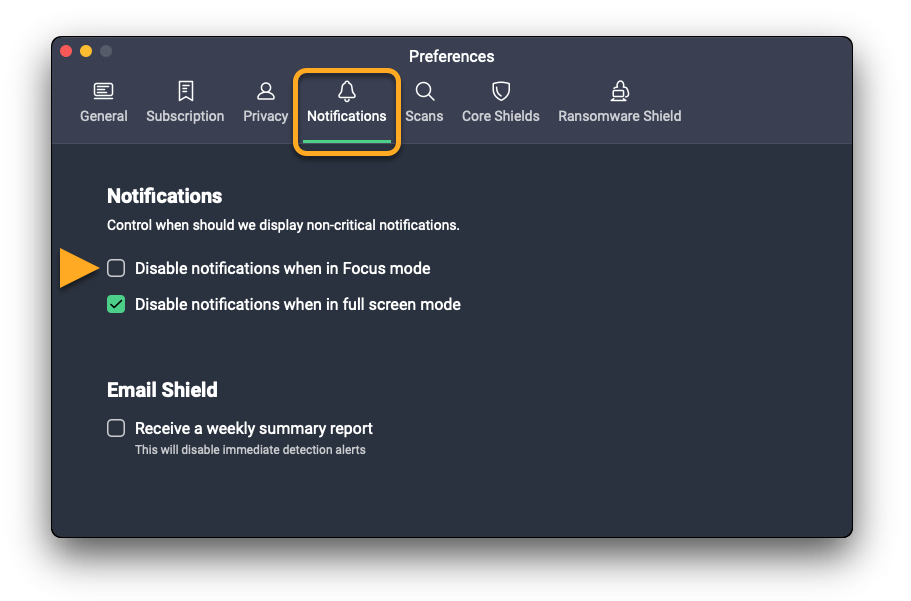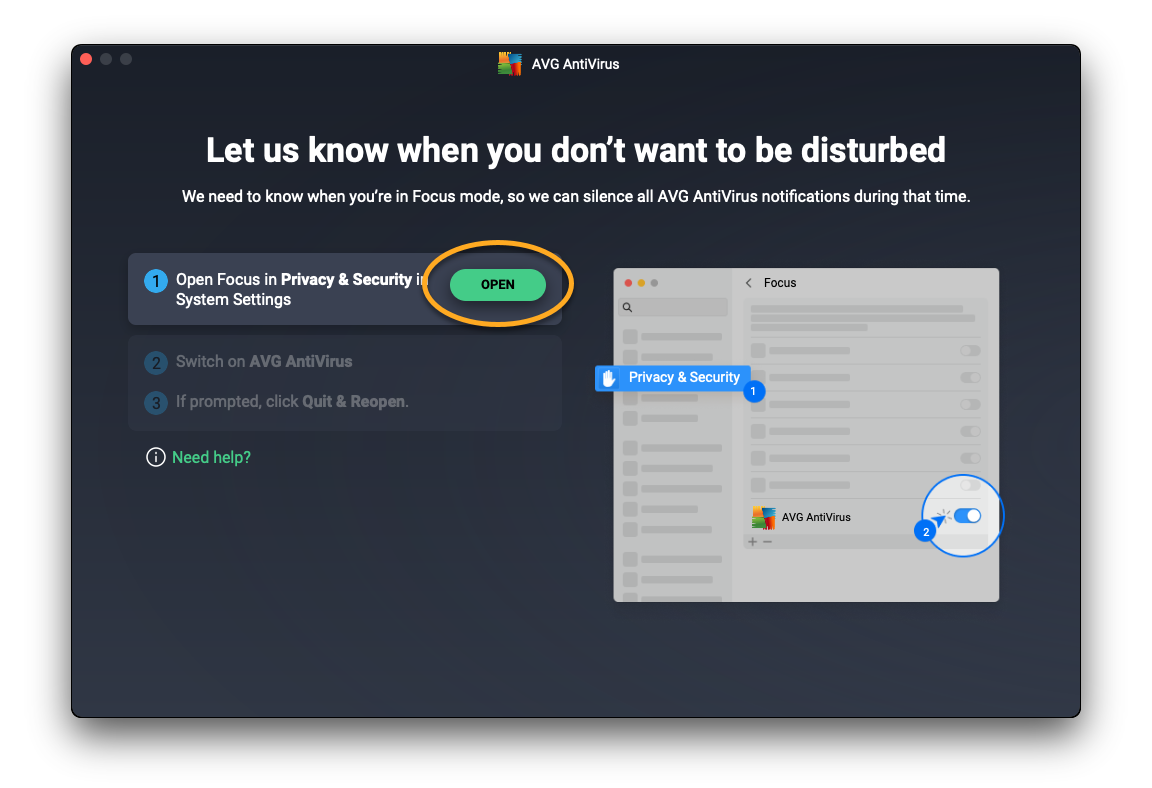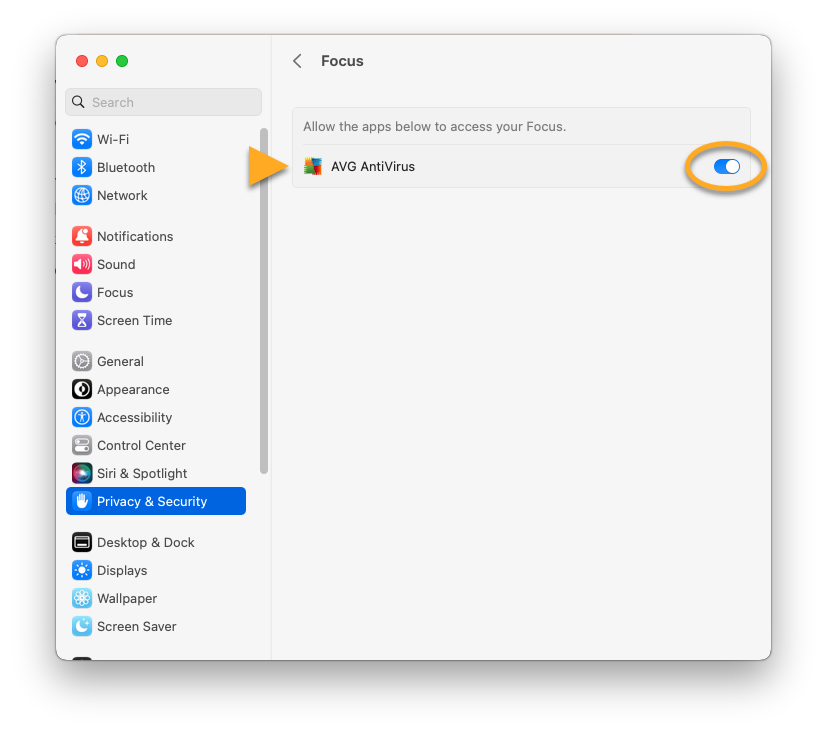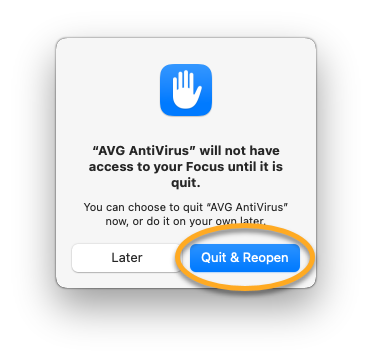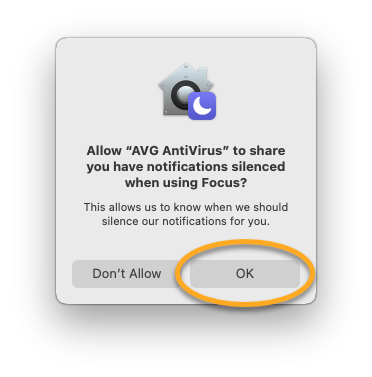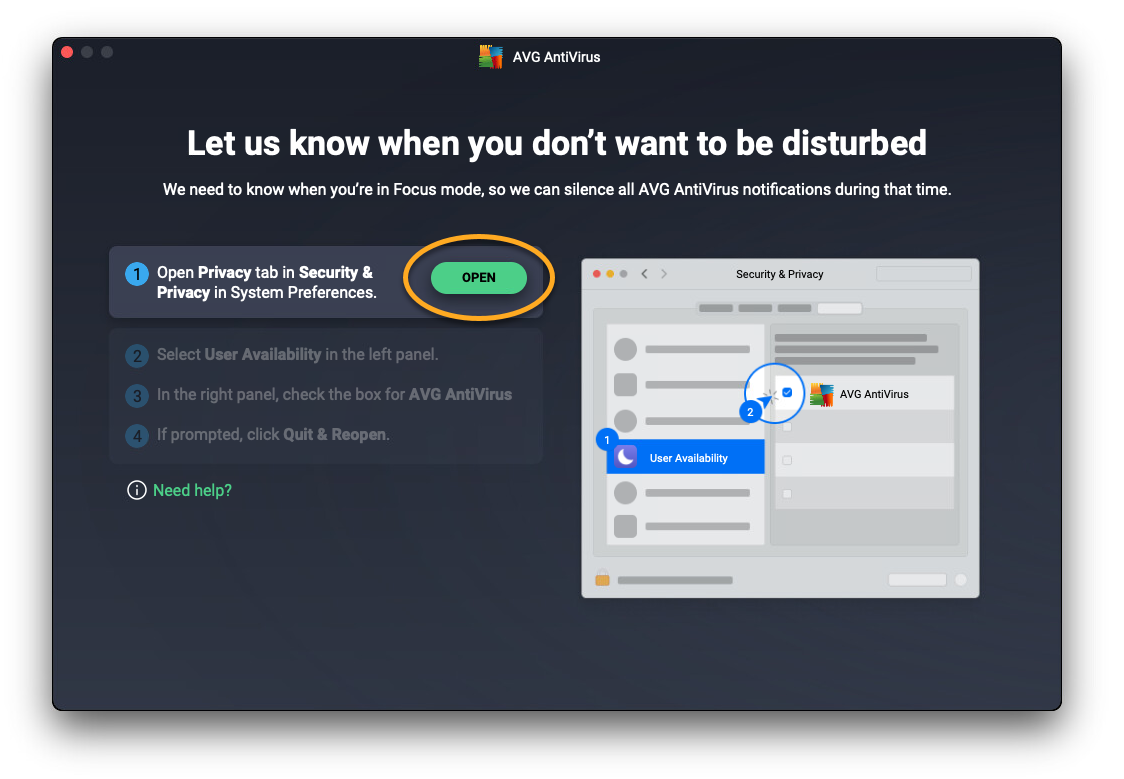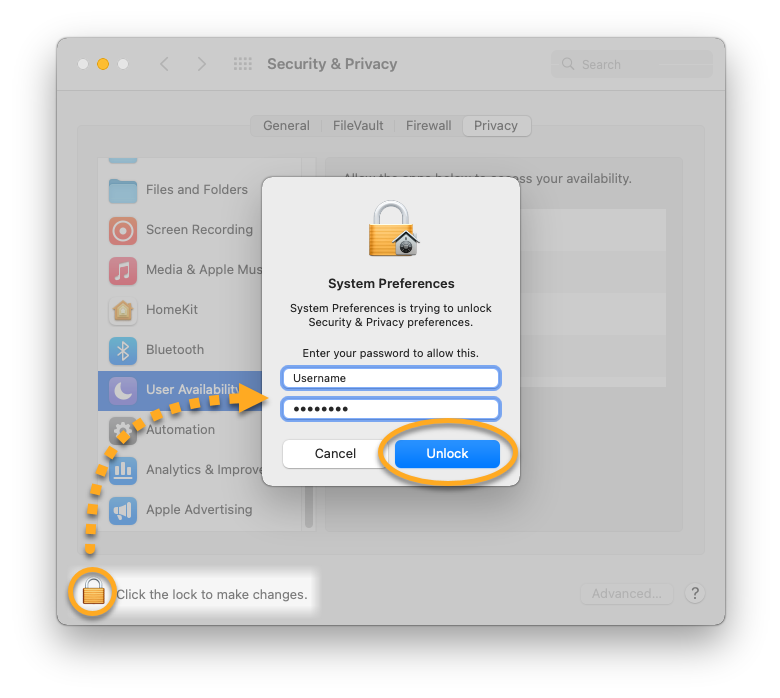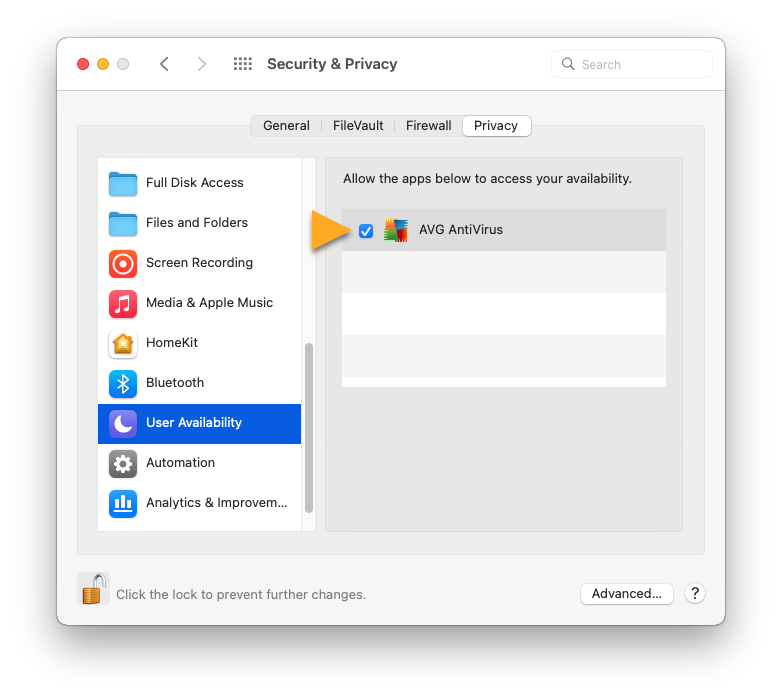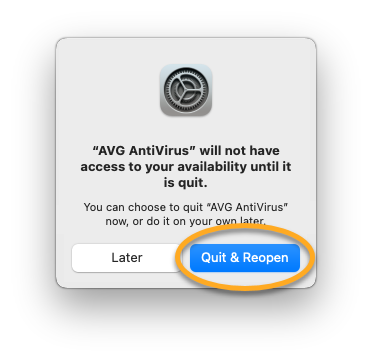macOS バージョン 10.13(High Sierra)以降を実行している Mac で、 AVG アンチウイルス または AVG インターネット セキュリティ をインストールまたはアップグレードした後は、AVG 製品がお使いのシステムを完全に保護できるように、権限を許可する必要があります。AVG セットアップ チュートリアルが、このプロセスを支援します。
- このMacは完全には保護されていません
- Mac を完全に保護できるように許可
- 不足しているカーネル拡張
- 不足しているシステム拡張機能
- フルディスクアクセスを許可する
- キーチェーンにAVG証明書を追加する
何らかの権限が必要な場合は、AVG アンチウイルスまたは AVG インターネット セキュリティを開くと、AVG セットアップチュートリアルが自動的に表示されます。必要な権限を許可するには、以下の該当するセクションの手順に従います。
リアルタイム保護を許可
リアルタイム保護を有効にする権限を許可することにより、AVG アンチウイルスはお使いの Mac を保護し、リアルタイムでマルウェアを検出することができます。
DNSプロキシ設定を追加する
お使いの Mac に DNS プロキシを追加することで、インターネット閲覧中、AVG アンチウイルスがウェブサイトの脅威をアクティブにモニタリングできるようになります。
- [開く] をクリックします。
- [許可] をクリックします。
必要なDNSプロキシ設定が追加されました。AVG アンチウイルスのセットアップチュートリアルで、フルディスクアクセスを許可するように促されます。
フルディスクアクセスを許可する
フル ディスク アクセスを許すると、お使いの Mac 全体に潜んでいる脅威を AVG アンチウイルスでスキャンできるようになります。
AVG 証明書を追加する
AVG 証明書を追加することにより、AVG アンチウイルスはブラウザの脅威を阻止することができます。キーチェーンに AVG 証明書を追加するようにダイアログが表示されたら、以下の手順に従います。
- AVG アンチウイルスのセットアップチュートリアルで [開く] をクリックします。
- Mac起動時に使用するパスワードを入力し、[設定を更新] をクリックします。
- [了解] をクリックします。
これで、AVG 証明書が追加されます。ダイアログが表示されたら、下の手順を実行して集中モードへのアクセスを許可するか、[了解] をクリックして、AVG アンチウイルスのセットアップチュートリアルを閉じます。
集中モードへのアクセスを許可する
集中モードへのアクセスを許可することにより、AVG アンチウイルスは通知を停止するタイミングを知ることができます。
トラブルシューティング
この記事に記載された権限を許可できない場合、ヘルプについては、次の記事をご参照ください。
- AVGインターネット セキュリティ24.x Mac版
- AVG アンチウイルス 24.x Mac版
- Apple macOS 15.x(Sequoia)
- Apple macOS 14.x (Sonoma)
- Apple macOS 13.x(Ventura)
- Apple macOS 12.x(Monterey)
- Apple macOS 11.x(Big Sur)
- Apple macOS 10.15.x(Catalina)
- Apple macOS 10.14.x(Mojave)
- Apple macOS 10.13.x(High Sierra)